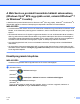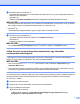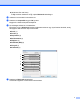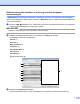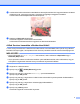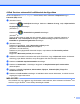Network Scanning Guide (using Web Services)
6
A Web Services szkennelési beállításainak konfigurálása
Ha az LCD kijelzőn a Memória megtelt üzenet látható, akkor csökkentse a Papírméret vagy a
Felbontás (DPI) értékét.
a (Windows Vista
®
)
Kattintson a
> Vezérlőpult lehetőségre. Kattintson a Hardver és hang, majd a Képolvasók és
fényképezőgépek lehetőségre.
(Windows
®
7)
Kattintson az
> Eszközök és nyomtatók lehetőségre.
(Windows
®
8)
Vigye az egérmutatót az asztal jobb alsó sarkába. Amikor a menüsor megjelenik, kattintson a
Beállítások, majd a Vezérlőpult lehetőségre. A Hardver és hang csoportban kattintson az
Eszközök és nyomtatók megtekintése lehetőségre.
b (Windows Vista
®
)
Kattintson a készülékére, majd a Beolvasási profilok gombra.
Megjelenik a Beolvasási profilok párbeszédpanel.
(Windows
®
7 és Windows
®
8)
Kattintson a jobb egérgombbal a készülék ikonjára, majd válassza ki a Beolvasási profilok...
lehetőséget.
Megjelenik a Beolvasási profilok párbeszédpanel.
c Válassza ki a használni kívánt szkennelési profilt. Ellenőrizze, hogy a Képolvasó részben kiválasztott
eszköz egy olyan Brother készülék, amely támogatja a Web Services alapú szkennelést.
d Kattintson a Beállítás alapértelmezettként lehetőségre.
e Kattintson a Szerkesztés... lehetőségre. Megjelenik az Alapértelmezett profil szerkesztése
párbeszédpanel.
f Végezze el a Forrás, Papírméret, Színformátum, Fájltípus, Felbontás (DPI), Fényerő és
Kontraszt beállítását.
g Kattintson a Profil mentése lehetőségre. A beállítások akkor lesznek alkalmazva, ha a Web Services
segítségével végez szkennelést.
MEGJEGYZÉS
Ha a rendszer kéri, hogy válasszon egy alkalmazást a szkenneléshez, akkor válassza ki a Windows
®
Fax
and Scan vagy a Windows
®
Photo Gallery lehetőséget a listából.